如何修復 THX 空間音頻在 Windows 上不起作用 [簡單提示]
已發表: 2022-01-10如果您的 THX Spatial Audio 無法在 Windows PC 上運行,那麼本指南將對您有所幫助。 在這裡,您將學習一些 100% 的工作策略來解決問題。
您是否在玩遊戲或在線觀看電影時使用 THX Spatial Audio 來提升您的音頻體驗? 它工作準確嗎? 因為許多用戶最近報告說它沒有按預期正確響應。 因此,如果您也是其中之一,請不要擔心,因為問題也是可以解決的。
互聯網上有許多可能的解決方案可以幫助您充分利用這個美妙的音頻應用程序。
嘗試這些解決方案來修復 THX 空間音頻無法在 Windows 10、8、7 上運行
我們匯總了 5 個有效的解決方案來幫助您修復 THX Spatial 音頻無法在 PC 上運行的問題。 無需嘗試所有這些,只需確保通過每一個,然後選擇最適合您的。 現在,讓我們開始吧:
解決方案 1:安裝最新的系統更新
在進入高級或更複雜的解決方案之前,建議重新啟動 THX Spatial Audio 應用程序和 Synapse 軟件。 之後,您還需要下載並安裝最新的 Windows 更新。 安裝最新版本的系統更新通常會帶來改進、新功能和錯誤修復。 為此,請按照以下步驟操作:
第 1 步:在您的 Windows PC 上,同時按下 Windows 徽標 + I 鍵盤鍵以啟動 Windows 設置。
第 2 步:接下來,選擇更新和安全選項。
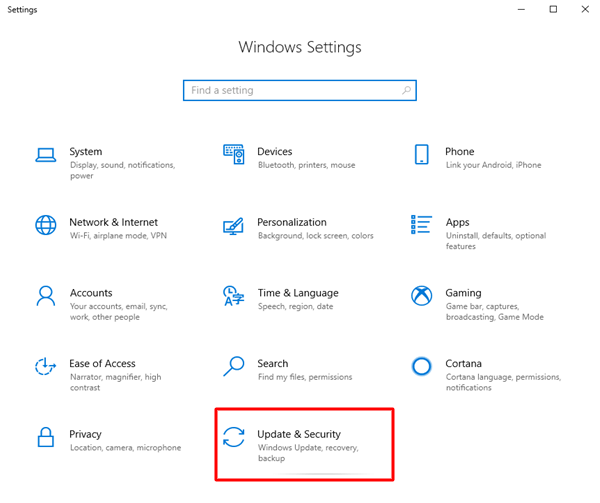
第 3 步:在下一個提示中,選擇Windows Update ,然後單擊Check For Updates 。 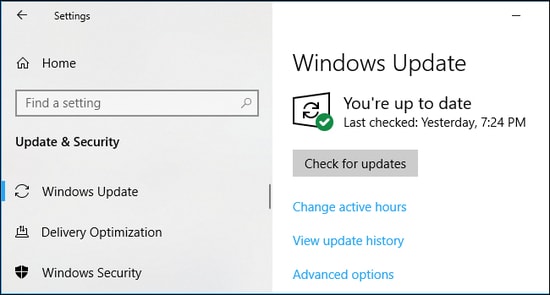
等待並讓 Windows 搜索新的更新,如果有可用的更新,Windows 將自動下載並安裝它們。 安裝最近的系統更新後,嘗試使用 THX Spatial 音頻軟件檢查是否有效。 如果沒有,則繼續下一個方法。
另請參閱:如何在 Windows PC 上修復 IDT 高保真音頻編解碼器驅動程序問題
解決方案 2:運行音頻疑難解答
另一種解決無聲音或大量聲音相關問題的方法是使用 Windows 內置的音頻疑難解答。 它可以幫助您發現問題並嘗試在您的 Windows PC 上修復它們。 要運行 Windows 音頻疑難解答,請按照以下步驟操作:
第 1 步:一次使用 Windows 徽標 + I 鍵盤鍵啟動 Windows 設置。
第2步:之後,查找更新和安全並單擊它。
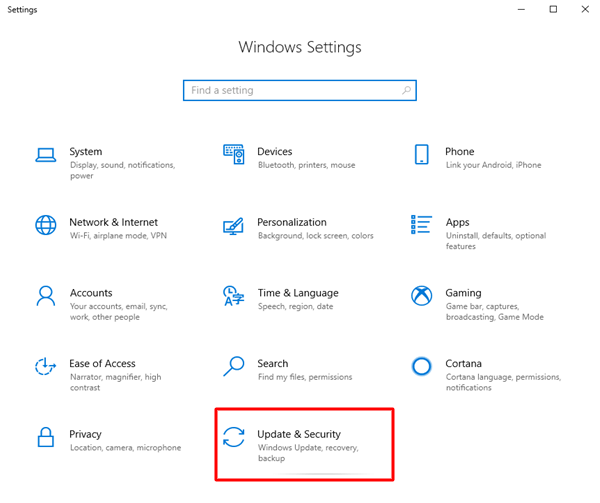
第 3 步:只需確保從左側窗格中選擇疑難解答。 然後,在播放音頻下,單擊運行疑難解答。
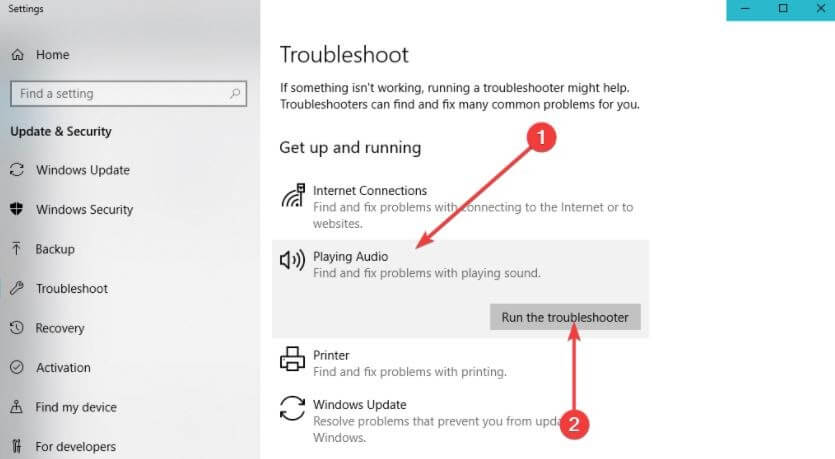
現在,等待 Windows 解決問題,如果它不適合您,請嘗試下一個解決方案。
另請參閱:如何修復在 Windows 10 中檢測到的通用音頻驅動程序
解決方案 3:將 THX Spatial Audio 設置為默認設備
未將 THX Spatial Audio 應用程序設置為默認播放設備可能會導致 THX Spatial 音頻無法在 Windows PC 上運行。 因此,請使用以下共享步驟將其設置為默認播放設備。

第 1 步:在您的系統上調用THX Spatial Audio 應用程序。
第 2 步:在“音頻”選項卡下,打開“空間音頻”並單擊“打開Windows 聲音屬性”。
第 3 步:在下一個窗口中,在 Speakers THX Spatial Ready 上單擊鼠標右鍵,然後從上下文菜單列表中選擇 Set as Default Device 。
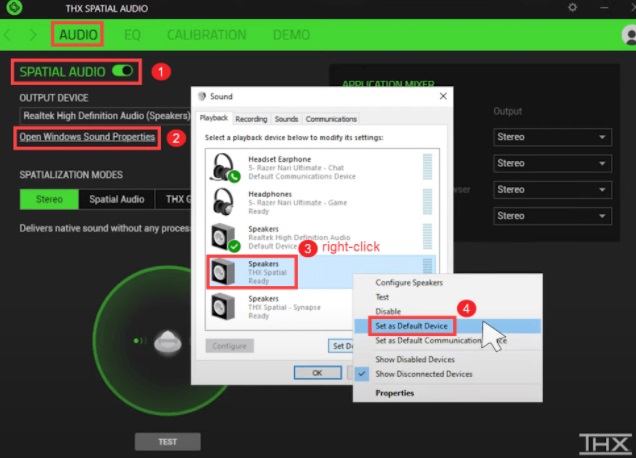
第 4 步:接下來,轉到APPLICATION MIXER部分並在輸出下選擇Spatial Audio。

一旦你完成了它,然後測試這個問題。 如果您仍然面臨 THX Spatial 音頻無法在 Windows PC 上運行,請繼續進行下一個修復。
解決方案 4:更新您的音頻驅動程序
大多數情況下,所有與 Windows 音頻相關的問題都是由於音頻驅動程序過時、損壞或損壞而發生的。 依賴過時版本的音頻驅動程序可能會導致不兼容問題,最終導致您的 THX Spatial Audio 應用程序出現故障。 因此,保持音頻驅動程序為最新狀態以使您的 THX Spatial Audio 軟件按預期有效工作至關重要。
要更新驅動程序,您可以在聲卡製造商的官方網站上搜索驅動程序安裝程序的正確版本。 但是,這非常耗時且有點令人生畏,尤其是對於像新手這樣沒有技術知識的人。
如果您沒有時間和所需的計算機技能自行在線搜索驅動程序,那麼您可以使用 Bit Driver Updater 自動更新您過時的驅動程序。
Bit Driver Updater 是一款全球公認的軟件,具有獨特而強大的功能,如一鍵式驅動程序更新、掃描計劃、自動備份和恢復嚮導等。 不僅如此,它還有一個默認的系統優化器,可以讓您的機器清潔並提高 PC 的整體性能。 要使用 Bit Driver Updater,可以按照以下步驟操作:
第 1 步:從下面提供的按鈕下載Bit Driver Updater。
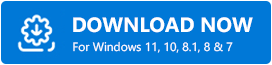
第 2 步:之後,雙擊軟件安裝程序文件並按照屏幕上的說明在您的計算機上安裝 Bit Driver Updater。
第 3 步:運行Bit Driver Updater,然後單擊左側菜單窗格中的掃描。
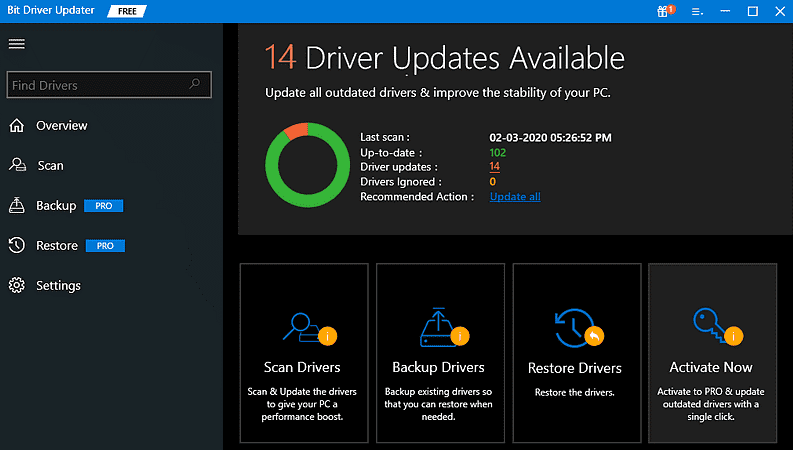
第 4 步:接下來,檢查掃描結果,然後單擊要更新的驅動程序旁邊顯示的立即更新按鈕。
第 5 步:此外,如果您已升級到其專業版,則可以一鍵更新所有過時的驅動程序。 為此,您只需單擊全部更新而不是立即更新。
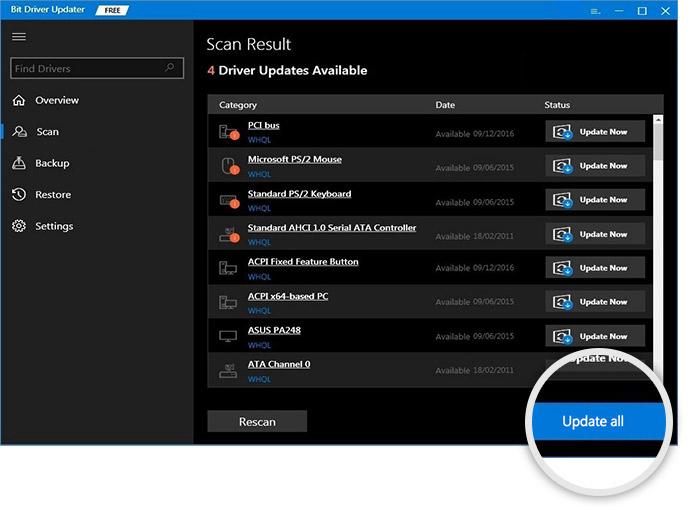
Bit Driver Updater 的專業版提供 24/7 全面技術支持和 60 天完整退款保證。 安裝最新版本的音頻和其他所需驅動程序後,檢查 THX Spatial Audio 應用程序是否正常工作。 如果沒有,那麼您需要採取最後的手段。
另請參閱:如何修復 Discord 屏幕共享音頻不工作 [已解決]
解決方案 5:創建系統還原點
如果沒有任何東西可以幫助您修復 THX Spatial Audio 無法在 Windows 10 或更早版本上運行,那麼請嘗試執行系統還原作為最後的手段。 系統還原是 Windows 中的一項默認功能,可幫助您解決計算機系統上特定類型的問題。 當沒有任何效果時,創建系統還原點可能會對您有所幫助。
不幸的是,如果這也無法使您的 THX Spatial Audio 發揮作用,那麼建議重新安裝 THX Spatial Audio 或聯繫官方支持團隊。
THX 空間音頻無法在 Windows 上運行:已修復
因此,您可以讓您的 THX Spatial Audio 軟件再次工作,將傳統的音頻體驗轉變為令人難以置信的 360 度聲音。 在本文中,我們在上面討論了一些潛在且簡單的解決方案來修復 THX Spatial Audio 無法在 Windows PC 上運行。 希望本次討論能幫助您充分利用超級卓越的音頻軟件。
您還有其他問題或建議嗎? 請通過下面的評論框告訴我們。 此外,請訂閱我們的時事通訊以了解最新信息並定期接收技術更新。 最後但同樣重要的是,在我們的社交媒體上關注我們:Facebook、Twitter、Instagram 和 Pinterest。
